Adobe FontsをWebフォントで使用する記事を以前に投稿しましたが、無料プランでも利用できるようだったので、改めて試してみます。
設定方法
Adobe Fontのページでログイン後、使用したいフォントを探します。
Adobe Creative Cloudを契約している場合はすべてのフォントを利用できますが、一部のフォントは無料プランでも利用できます。
検索の絞り込みで確認した範囲だと、記事作成時点でフォントの種類は3861個(日本語フォントは438個)、無料プランの場合は421個(日本語フォントは127個)用意されているようです。
Creative Cloud対象のフォントを含めるかどうかは左ナビの「Creative Cloudで利用可能なフォントを表示」のチェックを、日本語のフォントを探したい場合は左ナビの「言語および文字体系」で「日本語」を選択してください。
フォントの詳細ページから、Webプロジェクトに追加を選択します。
プロジェクト名を入力して、使用するフォントのウェイトにチェックを入れます。
これでプロジェクトの作成が完了しました。
表示されたコードをheadタグ内に張り付けると、Webフォントを使用できるようになります。
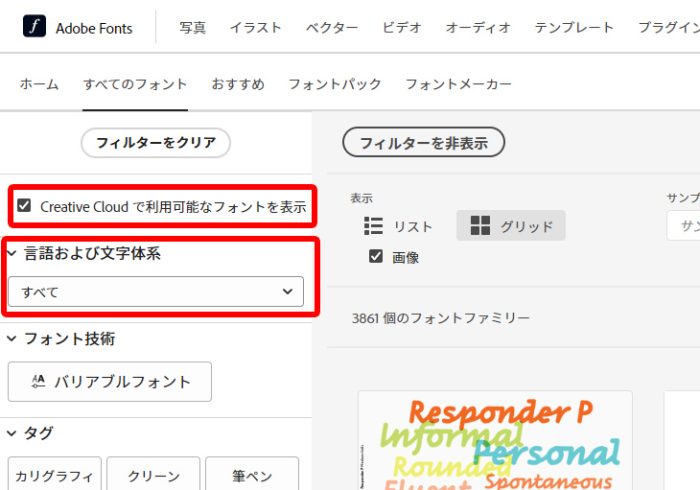
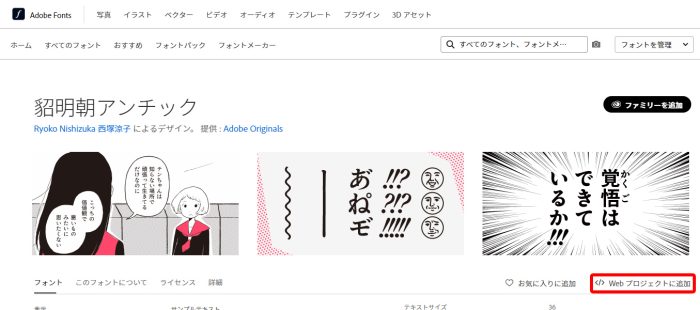
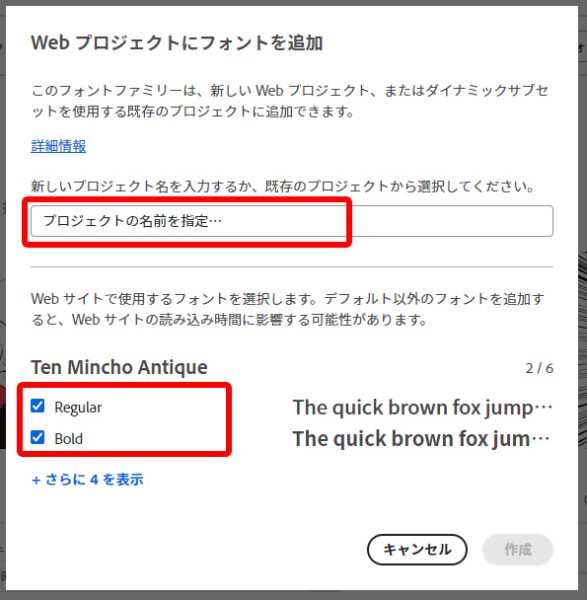
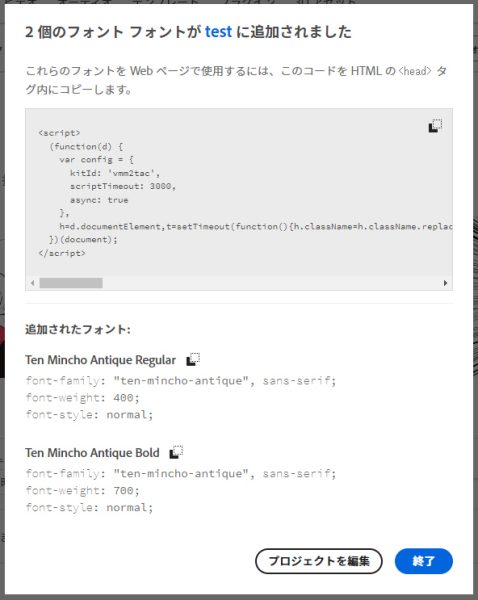
コメントが承認されるまで時間がかかります。